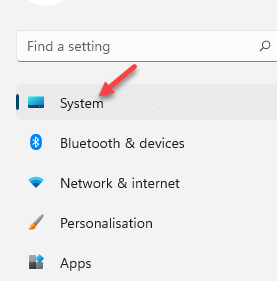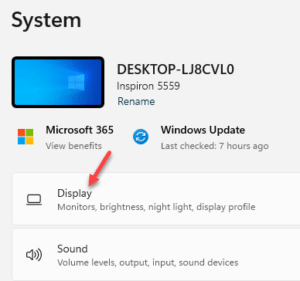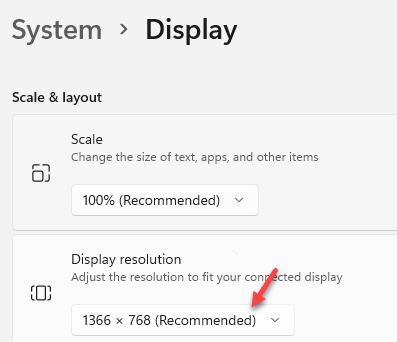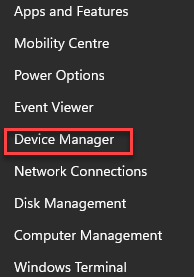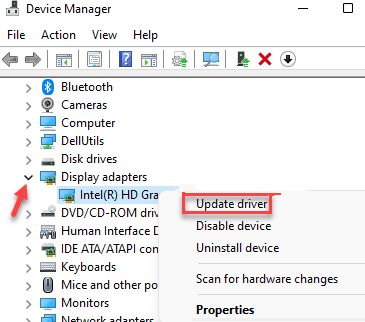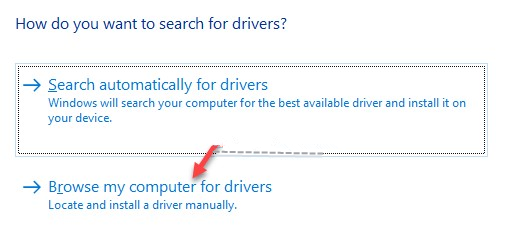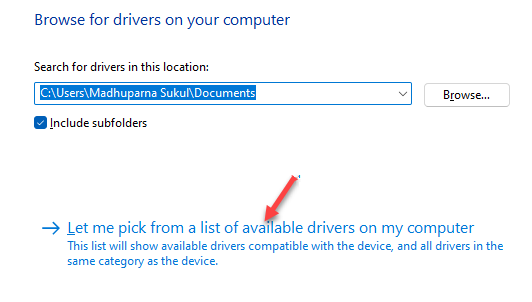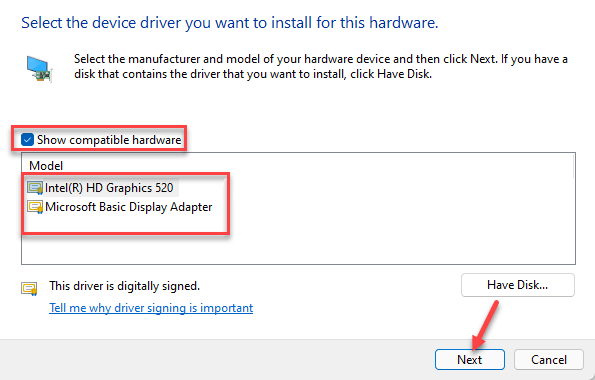win11拉伸屏幕 |
您所在的位置:网站首页 › windows11设置界面向下拉 › win11拉伸屏幕 |
win11拉伸屏幕
|
更新Win11系统之后,有用户反应会存在拉伸屏幕的问题,可能的原因有很多,比如设置或者驱动等问题,无法错误复现只能提供以下解决方案。 方法一:通过改变显示分辨率 步骤 1:同时按下键盘上的Win + I键以打开设置应用程序。 第2步:在设置窗口中,单击系统,在面板的左侧。
第 3 步:现在,移动到窗口的右侧并选择Display。
第 4 步:接下来,在“显示”设置中,向下滚动并在“比例和布局”部分下,转到“显示分辨率”。 在这里,要么从下拉菜单中选择推荐设置以确保安全,要么选择最适合您的分辨率。
现在,返回查看,拉伸屏幕问题应该已解决。 方法 2:通过更新图形驱动程序 步骤 1:转到“开始”,右键单击它并从上下文菜单中选择“设备管理器”。。
步骤 2:在设备管理器窗口中,转到显示适配器并展开该部分。 右键单击图形驱动程序并选择更新驱动程序。
第 3 步:在“更新驱动程序”窗口中,单击“浏览我的计算机以查找驱动程序”。
步骤 4:在下一个窗口中,选择让我从计算机上的可用驱动程序列表中选择。
步骤 5:接下来,选中Show compatible hardware旁边的框,然后从Model字段的列表中选择旧版本的驱动程序。 按下一步完成安装。
完成后,退出设备管理器窗口并重新启动您的 PC。现在应该在 Windows 11 PC 上看到普通屏幕而不是拉伸屏幕。 |
【本文地址】
今日新闻 |
推荐新闻 |